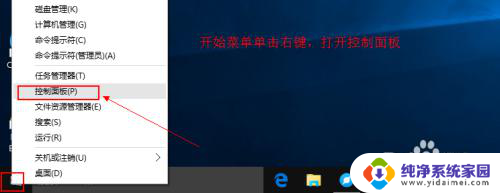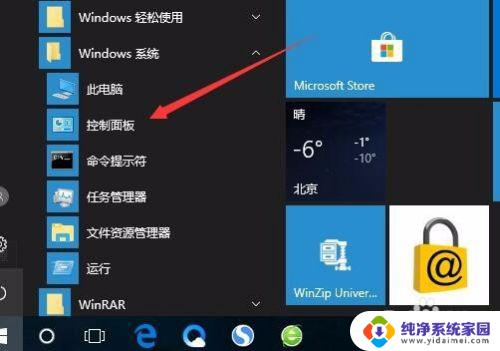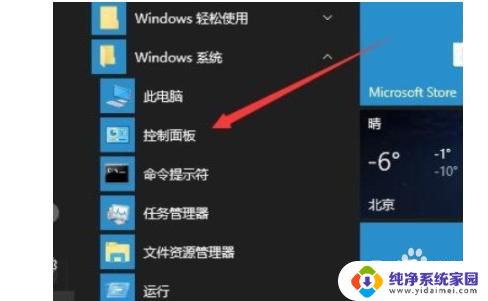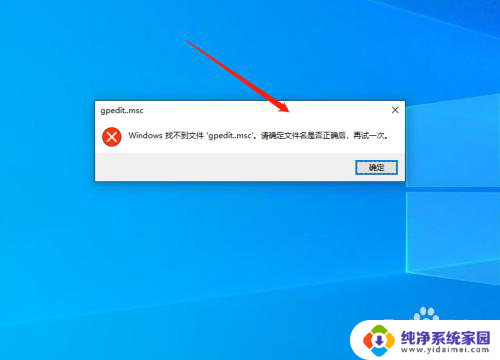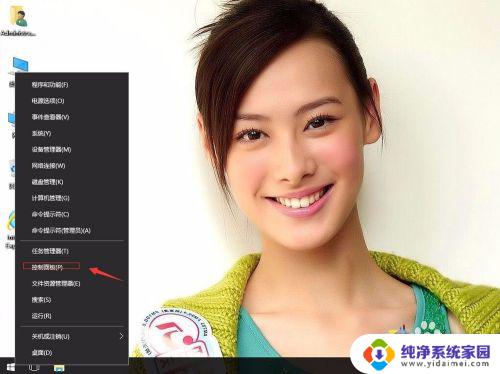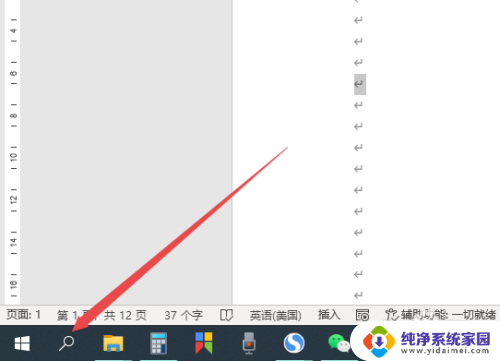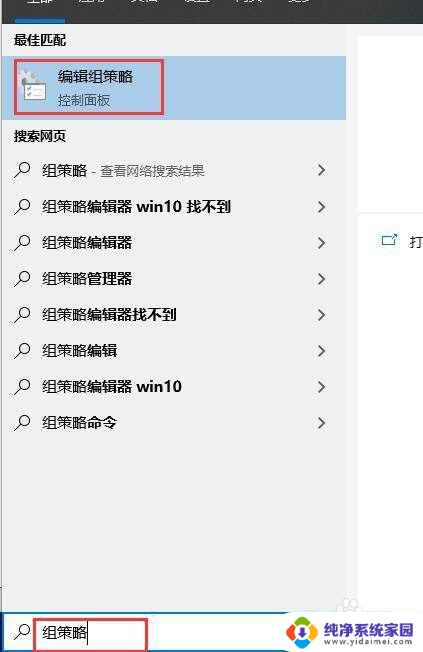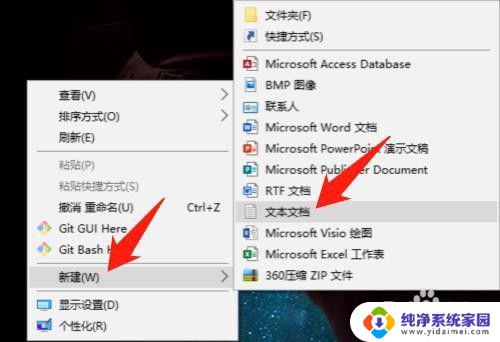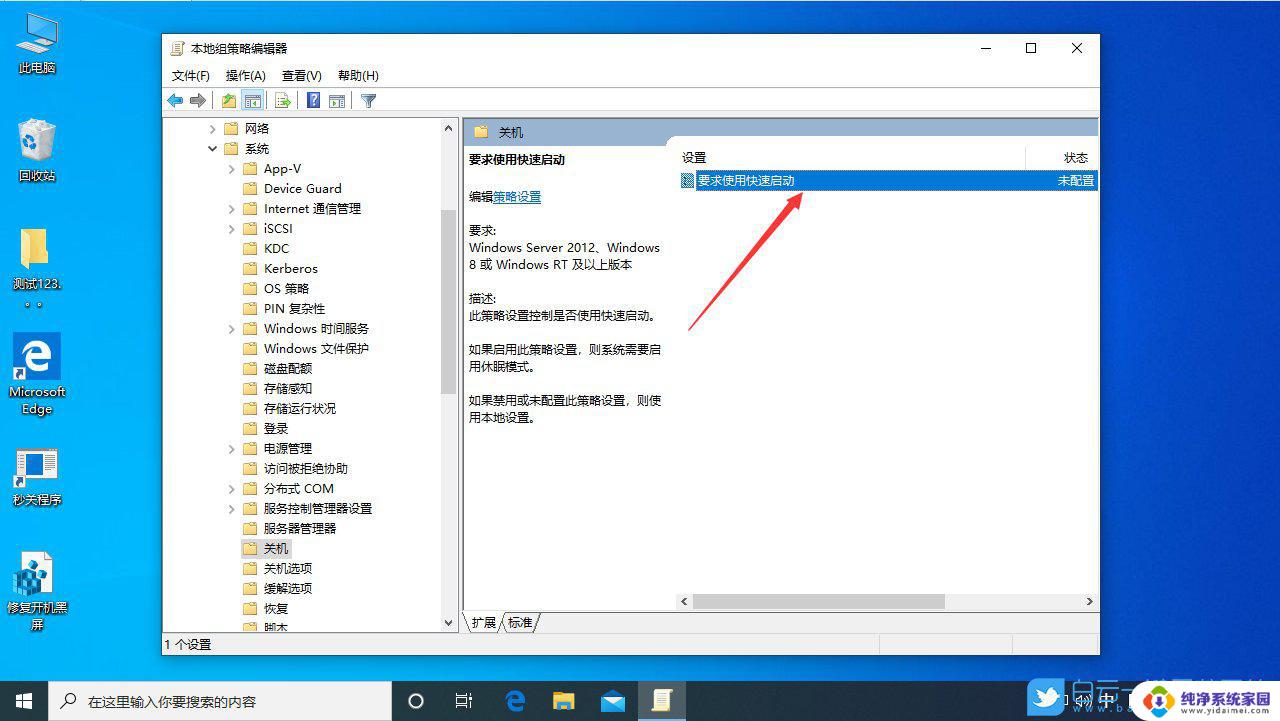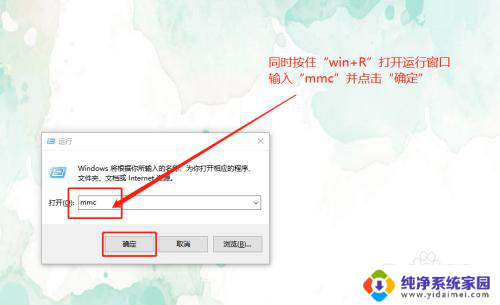windows10 本地安全策略 Win10本地安全策略设置方法
Windows 10 本地安全策略是一种重要的系统设置,它可以帮助用户保护计算机免受潜在的安全威胁,通过设置本地安全策略,用户可以限制用户账户的访问权限、加强密码策略、配置账户锁定策略等,从而提高系统的安全性和稳定性。接下来我们将介绍如何在 Windows 10 中设置本地安全策略,让您的计算机更加安全可靠。
打开Win10安全策略方法一:
一、在Win10桌面这台电脑图标上找到“控制面板”或者从开始屏幕上右键,然后选择“控制面板”。随后找到“系统和安全”,如下图所示:
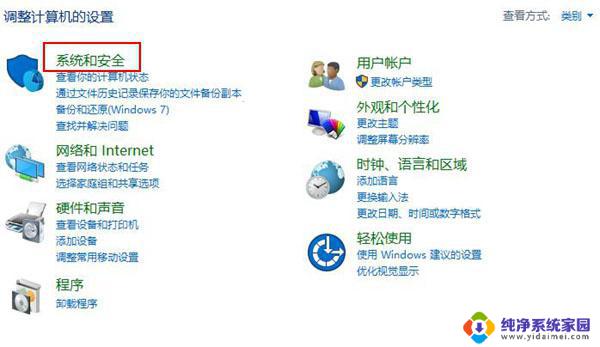
二、进入系统和安全属性之后,再点击下方的“管理工具”,如下图所示:
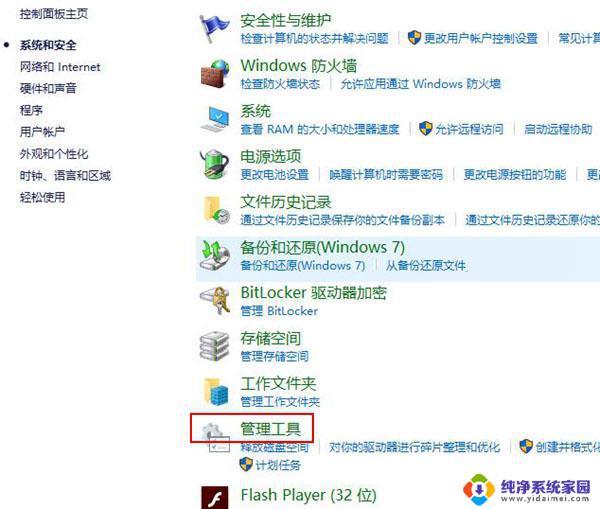
三、进入Win10管理工具,便可找到【本地安全策略】字样。如下图所示:
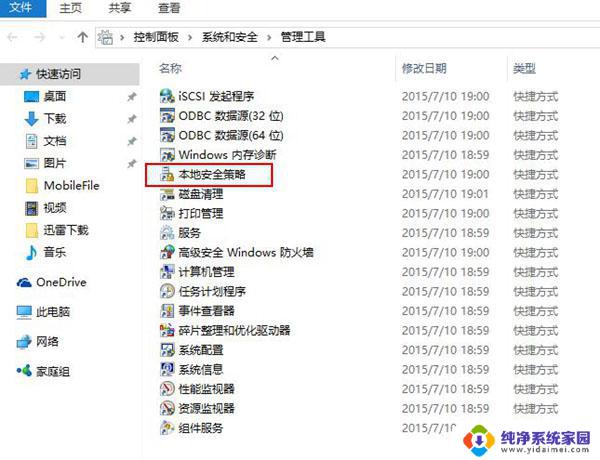
打开Win10安全策略方法二:
1、首先在“开始菜单”选择“运行”回车,即会弹出运行窗口或者用快捷键Win+R快速启动运行窗口。如下图所示:
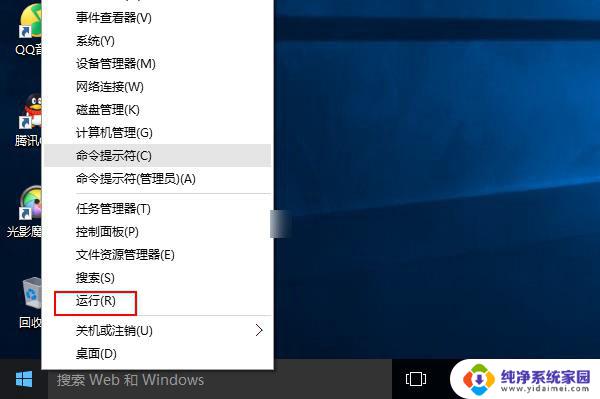
2、运行窗口打开之后再输入“ecpol.msc”,回车即可启动本地安全策略,如下图所示:
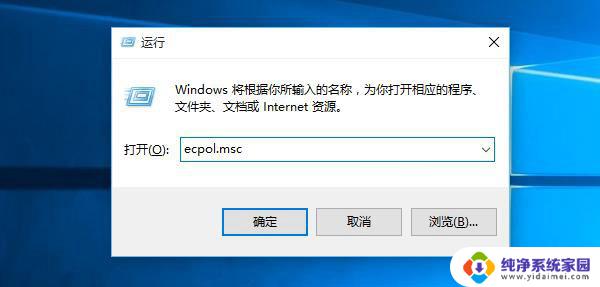
通过以上几步设置,我们就可以成功打开Win10安全策略设置了。
以上就是windows10 本地安全策略的全部内容,如果有遇到这种情况,那么你就可以根据小编的操作来进行解决,非常的简单快速,一步到位。